调节au音频高低音的步骤
调节au音频高低音的步骤
audition处理音频很简单,想要调节音量的大小,该怎么调节呢?下面我们就来看看详细的教程。
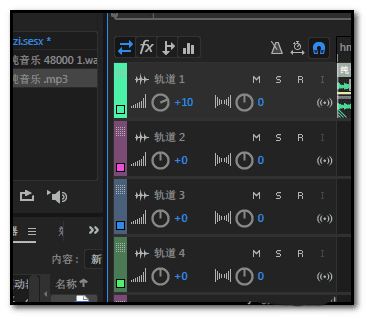
1、我们看音轨这里,每个轨道都有一个图标,如下图所示。
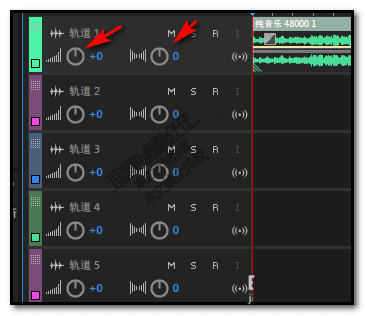
2、鼠标放在这图标里面,看,鼠标呈双箭头加一个手形状
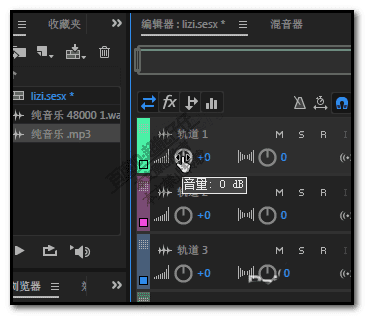
3、并显示音量字样。鼠标向左滑,数值成负值,就是声音变小了;
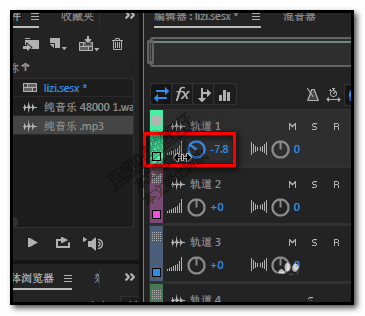
4、鼠标向右滑的话,是正值,那么,就是放大音量了。

5、当然,我们也可以直接在数值框内输入我们自己定好的数值。鼠标点击一下数值 的位置,看,这里随即变成了一个输入框状态。
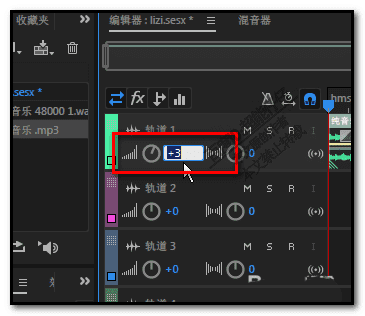
6、原来的数字呈蓝色抹黑,那么,我们直接按键盘数字,输入目标数字即可。
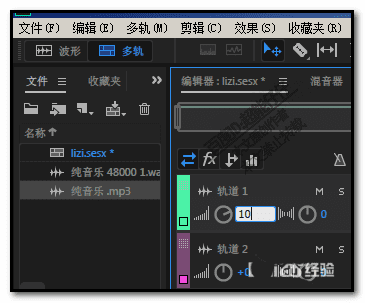
7、在右侧这里的这个图标,是调节声音左右的。同样,鼠标放在这图标里,也是呈双箭头加手形状。同样,向左向右滑动以调节其左右。
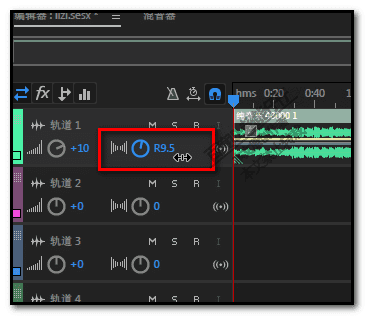
以上就是au银屏调节音量大小的教程,希望大家喜欢,请继续关注路饭。